Bạn đã từng dành hàng giờ trên web để tìm kiếm một trình soạn thảo Markdown trực tuyến miễn phí, dễ sử dụng chưa? Có rất nhiều lựa chọn tốt, nhưng cũng có nhiều lựa chọn không ổn lắm. Vấn đề là, bạn không thể phân biệt cái nào với cái nào trừ khi bạn dành thời gian để tìm hiểu về chúng.
Nếu bạn đang cần một công cụ cho phép bạn viết bằng Markdown hoặc cung cấp cho bạn khả năng chuyển đổi một tài liệu vào Markdown, dưới đây là danh sách các trình soạn thảo Markdown tốt nhất để thực hiện cả hai nhiệm vụ này.
6 trình soạn thảo và chuyển đổi Markdown trực tuyến miễn phí tốt nhất
Các trình soạn thảo Markdown miễn phí tốt nhất để viết
Các trình soạn thảo Markdown trực tuyến miễn phí này cho phép bạn dán văn bản của mình từ một vị trí khác hoặc viết trực tiếp trong trình soạn thảo.
1. StackEdit.io
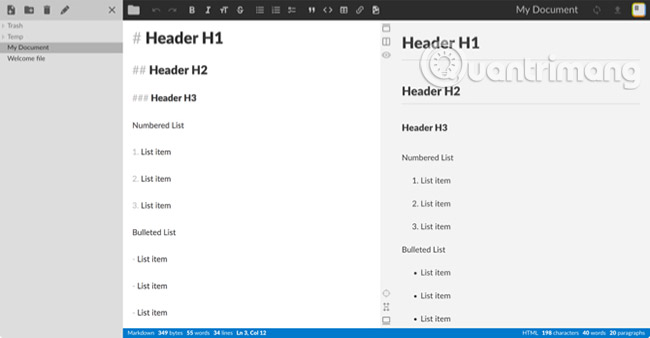
Điều khiến StackEdit trở thành một trình soạn thảo nổi bật là vì nó lý tưởng cho những người muốn học cách viết trong Markdown.
Khi bạn nhập văn bản ở phía bên trái của trình soạn thảo, bạn có thể áp dụng định dạng bằng thanh công cụ tương tự như những gì bạn thấy trong Microsoft Word. Bạn có thể sử dụng các nút đơn giản để định dạng phông chữ, các danh sách, blockquote (xác định đoạn trích dẫn dài) và liên kết. Còn phía bên phải sẽ tự động thay đổi nó thành cú pháp chính xác.
Các tính năng đáng chú ý của StackEdit bao gồm:
- Tổ chức thư mục, tập trung vào văn bản và chế độ đọc cùng với tính năng đếm từ, dòng, byte, ký tự và số lượng đoạn văn.
- Nhập các file Markdown và HTML, cũng như xuất sang Markdown, HTML, PDF và Pandoc. Lưu ý rằng việc xuất một số loại file nhất định có thể bị áp dụng các khoản phí nhỏ.
- Đồng bộ hóa với Google Drive, Dropbox và GitHub cùng với liên kết tới WordPress, Blogger và Zendesk để xuất bản.
- Lịch sử file có thể truy cập và các thuộc tính, template, cùng một Markdown cheat sheet tiện dụng.
Nếu bạn đang tìm kiếm một trình soạn thảo Markdown trực tuyến miễn phí với một tập hợp các tính năng tuyệt vời, sao bạn không thử dùng StackEdit nhỉ?
2. Dillinger.io
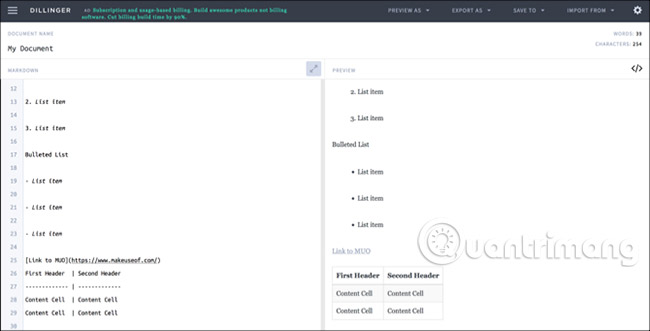
Dillinger là một tùy chọn soạn thảo Markdown thực sự thú vị khác. Công cụ này hoàn hảo cho những người đã quen thuộc với việc soạn thảo trong Markdown vì nó không có thanh công cụ, mà chỉ là một trình soạn thảo đầy đủ mà thôi.
Nhập văn bản ở bên trái và bạn sẽ thấy văn bản hiển thị ở dạng rich text phía bên phải. Bạn có thể chuyển sang chế độ xem HTML thay vì rich text chỉ bằng một cú nhấp chuột. Trình soạn thảo cũng cho phép bạn làm việc ở chế độ màn hình trình duyệt để tránh không bị phân tâm.
Các tính năng đáng chú ý của Dillinger bao gồm:
- Lưu tài liệu và phiên.
- Liên kết, lưu và nhập tài liệu từ các dịch vụ như Dropbox, Bitbucket, GitHub, Google Drive, OneDrive và hơn thế nữa.
- Xem trước và xuất thành định dạng HTML, HTML định kiểu, Markdown và PDF.
- Tự động lưu, đếm số từ và ký tự, scroll sync (đồng bộ hóa kiểm thử) cho trình soạn thảo.
Nếu bạn đã quen với Markdown và muốn có một trình soạn thảo trực tuyến miễn phí, gọn gàng, Dillinger sẽ là lựa chọn tối ưu.
3. Editor.md
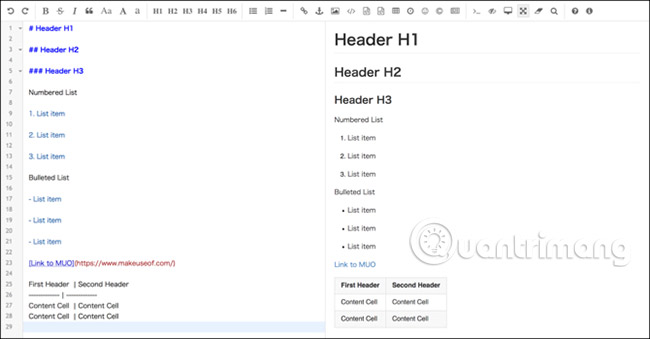
Một trình soạn thảo Markdown khác, tương tự như StackEdit, là Editor.md. Công cụ nguồn mở này cũng cung cấp cho bạn một thanh công cụ dễ sử dụng, với nhiều tùy chọn định dạng hữu ích hơn cho người mới bắt đầu làm quen với Markdown.
Bạn có thể định dạng mọi thứ từ phông chữ, thành tiêu đề đến danh sách. Bạn cũng có thể nhanh chóng chèn liên kết, hình ảnh, block code, bảng biểu, biểu tượng cảm xúc và các ký tự đặc biệt. Sử dụng trình soạn thảo trực tuyến hoặc tải xuống ứng dụng nếu bạn muốn. Khi sử dụng nó trực tuyến, bạn chỉ cần sao chép và dán phiên bản rich text mà bạn tạo vào vị trí mong muốn.
Các tính năng đáng chú ý của Editor.md bao gồm:
- Xem danh sách phím tắt hữu ích bằng cách nhấn vào Help.
- Xem trước HTML với một lần nhấp.
- Chế độ toàn màn hình, giúp tập trung viết mà không bị xao lãng.
Nếu đang tìm trình soạn thảo Markdown đơn giản nhưng cung cấp thanh công cụ mạnh mẽ, đừng bỏ qua tùy chọn Editor.md miễn phí.
Trình soạn thảo Markdown miễn phí tốt nhất để chuyển đổi
Với các công cụ Markdown miễn phí này, bạn có thể dán rich text hoặc upload lên tài liệu của mình. Sau đó, nhanh chóng chuyển nó sang Markdown.
4. Draftin.com
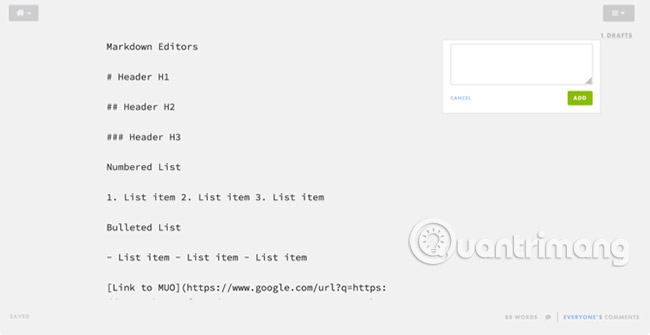
Với Draft, bạn có thể dễ dàng chuyển đổi tài liệu được viết bằng rich text thành Markdown, bao gồm tiêu đề, danh sách, liên kết và các mục khác.
Nhập tài liệu từ các vị trí như Dropbox, Google Drive, Evernote, Box hoặc máy tính của bạn. Kéo và thả hoặc duyệt để nhập file bạn muốn. Sau đó, chỉ cần chờ một vài phút và tài liệu Markdown được chuyển đổi sẽ hiển thị.
Các tính năng đáng chú ý của Draft bao gồm:
- Chia sẻ tài liệu của bạn bằng một liên kết cho phép người khác giúp bạn chỉnh sửa tài liệu.
- Tạo thư mục để sắp xếp tài liệu của bạn.
- Xuất bản lên các trang web như WordPress, Blogger, Tumblr, LinkedIn và các trang khác.
- Điều chỉnh cài đặt phông chữ, kích thước và màu sắc cùng với màu nền.
Bạn có thể tạo một tài khoản Draft miễn phí và nhận thông báo qua email khi tài liệu của bạn đã được chuyển đổi và sẵn sàng để sử dụng. Để có công cụ Markdown tốt với các tính năng bổ sung, hãy truy cập trang web và dùng thử Draft.
5. Paste to Markdown
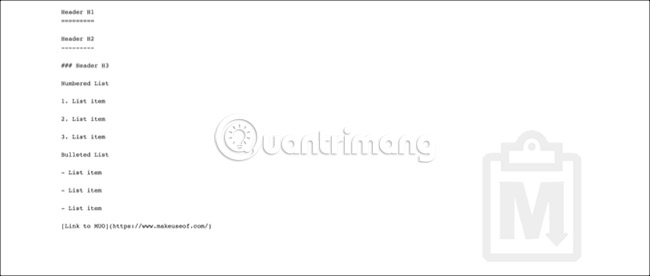
Paste to Markdown là một trong những trang web đơn giản nhất để chuyển đổi tài liệu thành Markdown. Bạn sẽ không tìm thấy bất kỳ tính năng bổ sung hoặc tính năng tuyệt vời nào với công cụ này. Nhưng nó hoạt động rất nhanh chóng và dễ sử dụng.
Chuyển đổi tài liệu của bạn bằng Paste to Markdown như sau:
- Sao chép văn bản từ tài liệu của bạn hoặc trang web khác.
- Dán văn bản trực tiếp lên trang chính của Paste to Markdown.
- Bạn sẽ thấy tài liệu của mình được chuyển thành Markdown và sau đó có thể sao chép và dán tài liệu vào nơi bạn cần.
Bạn không phải nhấp vào bất kỳ nút nào, nhấn bất kỳ phím nào hoặc di chuyển con chuột của mình. Sau khi bạn dán văn bản vào trang, nó sẽ được chuyển đổi để bạn sao chép và chuyển kết quả tới nơi khác. Không có công cụ nào đơn giản hơn Paste to Markdown đâu.
6. Word to Markdown Converter
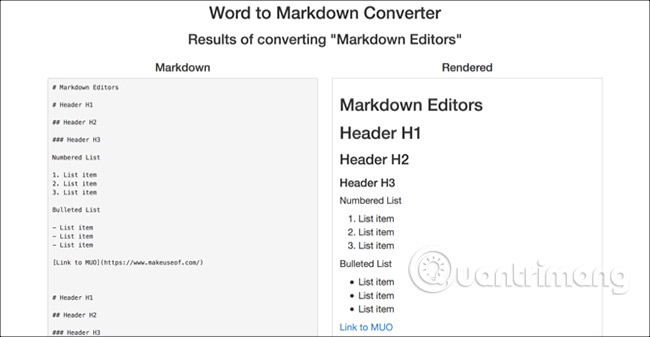
Một công cụ Markdown trực tuyến cuối cùng đáng để thử là Word to Markdown Converter. Đúng như tên gọi của nó, trang web hiện chỉ hoạt động với các tài liệu Microsoft Word. Tuy nhiên, nó thực hiện mọi công việc rất tốt.
Chuyển đổi tài liệu của bạn bằng Word to Markdown Converter như sau:
- Sử dụng nút Browse để định vị tài liệu của bạn hoặc kéo và thả nó vào phần dưới cùng.
- Khi tab mới mở ra, bạn sẽ thấy cả văn bản Markdown gốc và mới của mình.
- Sau đó, sao chép văn bản Markdown và dán nó vào nơi bạn cần.
Word to Markdown Converter cũng dễ sử dụng giống như Paste to Markdown. Không có tính năng hoặc hành động bổ sung nào bạn cần thực hiện, ngoài việc chọn tài liệu của mình. Điểm khác biệt duy nhất là công cụ trực tuyến miễn phí này chỉ hoạt động với Word. Vì vậy, nếu Word là ứng dụng soạn thảo văn bản bạn lựa chọn, thì đây là công cụ dành cho bạn.
Cho dù bạn thường xuyên sử dụng hay chỉ mới tìm hiểu về Markdown, những công cụ trực tuyến miễn phí này cũng sẽ hữu ích cho bạn.
Chúc bạn tìm được lựa chọn phù hợp cho mình!
Xem thêm:
 Công nghệ
Công nghệ  AI
AI  Windows
Windows  iPhone
iPhone  Android
Android  Học IT
Học IT  Download
Download  Tiện ích
Tiện ích  Khoa học
Khoa học  Game
Game  Làng CN
Làng CN  Ứng dụng
Ứng dụng 


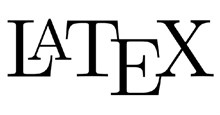





 Thương mại Điện tử
Thương mại Điện tử  Nhạc, phim, truyện online
Nhạc, phim, truyện online  Phần mềm học tập
Phần mềm học tập 









 Linux
Linux  Đồng hồ thông minh
Đồng hồ thông minh  macOS
macOS  Chụp ảnh - Quay phim
Chụp ảnh - Quay phim  Thủ thuật SEO
Thủ thuật SEO  Phần cứng
Phần cứng  Kiến thức cơ bản
Kiến thức cơ bản  Lập trình
Lập trình  Dịch vụ công trực tuyến
Dịch vụ công trực tuyến  Dịch vụ nhà mạng
Dịch vụ nhà mạng  Quiz công nghệ
Quiz công nghệ  Microsoft Word 2016
Microsoft Word 2016  Microsoft Word 2013
Microsoft Word 2013  Microsoft Word 2007
Microsoft Word 2007  Microsoft Excel 2019
Microsoft Excel 2019  Microsoft Excel 2016
Microsoft Excel 2016  Microsoft PowerPoint 2019
Microsoft PowerPoint 2019  Google Sheets
Google Sheets  Học Photoshop
Học Photoshop  Lập trình Scratch
Lập trình Scratch  Bootstrap
Bootstrap  Năng suất
Năng suất  Game - Trò chơi
Game - Trò chơi  Hệ thống
Hệ thống  Thiết kế & Đồ họa
Thiết kế & Đồ họa  Internet
Internet  Bảo mật, Antivirus
Bảo mật, Antivirus  Doanh nghiệp
Doanh nghiệp  Ảnh & Video
Ảnh & Video  Giải trí & Âm nhạc
Giải trí & Âm nhạc  Mạng xã hội
Mạng xã hội  Lập trình
Lập trình  Giáo dục - Học tập
Giáo dục - Học tập  Lối sống
Lối sống  Tài chính & Mua sắm
Tài chính & Mua sắm  AI Trí tuệ nhân tạo
AI Trí tuệ nhân tạo  ChatGPT
ChatGPT  Gemini
Gemini  Điện máy
Điện máy  Tivi
Tivi  Tủ lạnh
Tủ lạnh  Điều hòa
Điều hòa  Máy giặt
Máy giặt  Cuộc sống
Cuộc sống  TOP
TOP  Kỹ năng
Kỹ năng  Món ngon mỗi ngày
Món ngon mỗi ngày  Nuôi dạy con
Nuôi dạy con  Mẹo vặt
Mẹo vặt  Phim ảnh, Truyện
Phim ảnh, Truyện  Làm đẹp
Làm đẹp  DIY - Handmade
DIY - Handmade  Du lịch
Du lịch  Quà tặng
Quà tặng  Giải trí
Giải trí  Là gì?
Là gì?  Nhà đẹp
Nhà đẹp  Giáng sinh - Noel
Giáng sinh - Noel  Hướng dẫn
Hướng dẫn  Ô tô, Xe máy
Ô tô, Xe máy  Tấn công mạng
Tấn công mạng  Chuyện công nghệ
Chuyện công nghệ  Công nghệ mới
Công nghệ mới  Trí tuệ Thiên tài
Trí tuệ Thiên tài